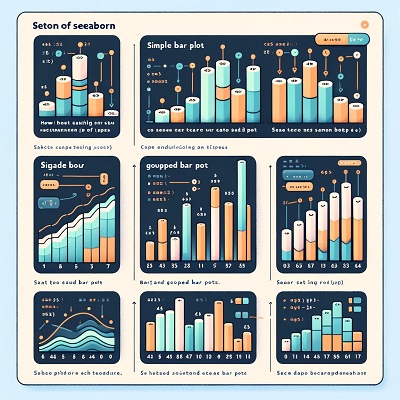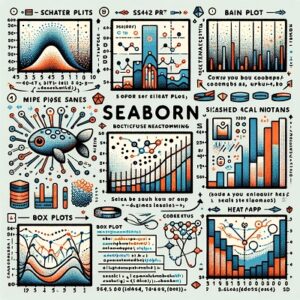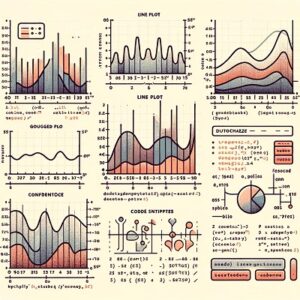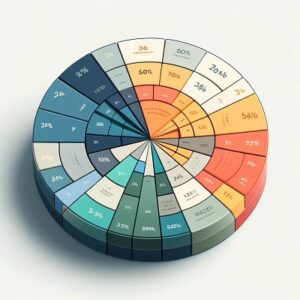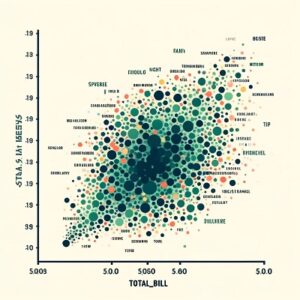Seabornは、Pythonのデータ可視化ライブラリで、データセットの視覚化を簡単にするための高レベルなインターフェースを提供しています。
特に棒グラフ(Bar plot)はカテゴリカルデータの表示に非常に有用です。
ここでは、Seabornを使った棒グラフの基本的な作成方法とカスタマイズ方法について説明します。
目次
Seabornのインストール
まず、Seabornをインストールする必要があります。
以下のコマンドを実行してインストールします。
pip install seaborn基本的な棒グラフの作成
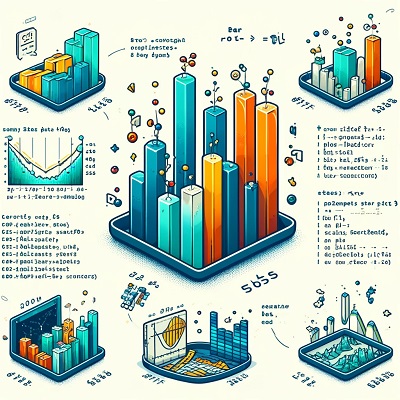
基本的な棒グラフを作成するには、barplot関数を使用します。
以下は、Seabornで棒グラフを作成する基本的な例です。
import seaborn as sns
import matplotlib.pyplot as plt
import pandas as pd
# サンプルデータの作成
data = pd.DataFrame({
'Category': ['A', 'B', 'C', 'D'],
'Values': [23, 45, 56, 78]
})
# 棒グラフの作成
sns.barplot(x='Category', y='Values', data=data)
# グラフの表示
plt.show()カスタマイズオプション
Seabornの棒グラフは多くのカスタマイズオプションを提供しています。
以下は、タイトル、軸ラベル、色などのカスタマイズ方法の例です。
# カスタマイズされた棒グラフの作成
sns.barplot(x='Category', y='Values', data=data, palette='viridis')
# グラフのカスタマイズ
plt.title('Customized Bar Plot')
plt.xlabel('Category')
plt.ylabel('Values')
# フォントサイズの調整
plt.xticks(fontsize=12)
plt.yticks(fontsize=12)
# グリッドラインの追加
plt.grid(True)
# グラフの表示
plt.show()グループ化された棒グラフ
複数のカテゴリを比較するために、グループ化された棒グラフを作成することもできます。
# サンプルデータの作成
data = pd.DataFrame({
'Category': ['A', 'A', 'B', 'B', 'C', 'C', 'D', 'D'],
'Subcategory': ['X', 'Y', 'X', 'Y', 'X', 'Y', 'X', 'Y'],
'Values': [23, 45, 34, 56, 45, 78, 65, 89]
})
# グループ化された棒グラフの作成
sns.barplot(x='Category', y='Values', hue='Subcategory', data=data, palette='coolwarm')
# グラフのカスタマイズ
plt.title('Grouped Bar Plot')
plt.xlabel('Category')
plt.ylabel('Values')
# グラフの表示
plt.show()エラーバーの追加
Seabornでは、標準誤差や信頼区間を示すエラーバーを簡単に追加できます。
# エラーバー付き棒グラフの作成
sns.barplot(x='Category', y='Values', data=data, ci='sd')
# グラフのカスタマイズ
plt.title('Bar Plot with Error Bars')
plt.xlabel('Category')
plt.ylabel('Values')
# グラフの表示
plt.show()まとめ
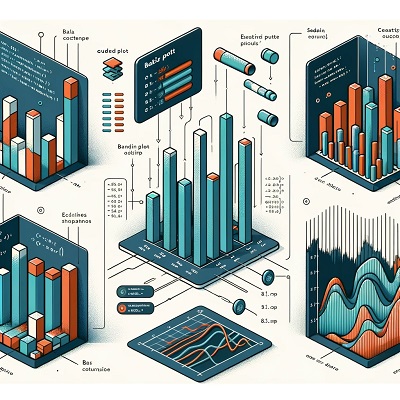
Seabornを使った棒グラフの作成とカスタマイズについて説明しました。
Seabornの強力な機能を活用することで、美しいデータ可視化を簡単に作成できます。
さらに詳しい情報や高度なカスタマイズについては、Seabornの公式ドキュメントを参照してください。
以上、Seabornの棒グラフについてでした。
最後までお読みいただき、ありがとうございました。